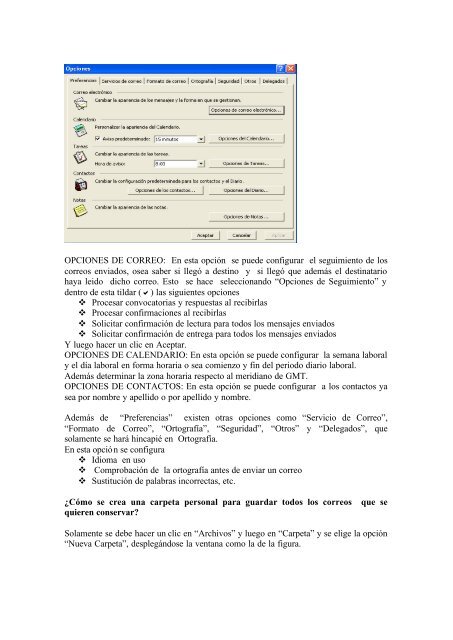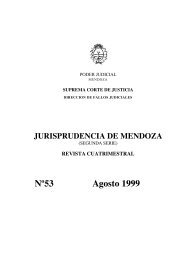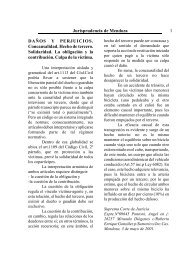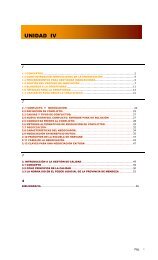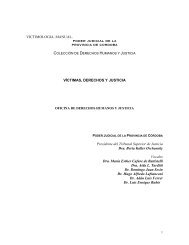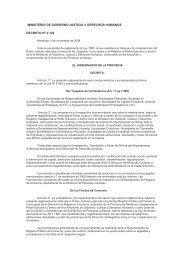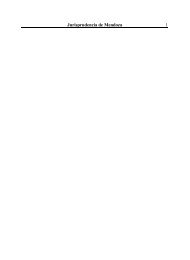CURSO DE OUTLOOK
CURSO DE OUTLOOK
CURSO DE OUTLOOK
You also want an ePaper? Increase the reach of your titles
YUMPU automatically turns print PDFs into web optimized ePapers that Google loves.
OPCIONES <strong>DE</strong> CORREO: En esta opción se puede configurar el seguimiento de los<br />
correos enviados, osea saber si llegó a destino y si llegó que además el destinatario<br />
haya leido dicho correo. Esto se hace seleccionando “Opciones de Seguimiento” y<br />
dentro de esta tildar () las siguientes opciones<br />
Procesar convocatorias y respuestas al recibirlas<br />
Procesar confirmaciones al recibirlas<br />
Solicitar confirmación de lectura para todos los mensajes enviados<br />
Solicitar confirmación de entrega para todos los mensajes enviados<br />
Y luego hacer un clic en Aceptar.<br />
OPCIONES <strong>DE</strong> CALENDARIO: En esta opción se puede configurar la semana laboral<br />
y el día laboral en forma horaria o sea comienzo y fin del periodo diario laboral.<br />
Además determinar la zona horaria respecto al meridiano de GMT.<br />
OPCIONES <strong>DE</strong> CONTACTOS: En esta opción se puede configurar a los contactos ya<br />
sea por nombre y apellido o por apellido y nombre.<br />
Además de “Preferencias” existen otras opciones como “Servicio de Correo”,<br />
“Formato de Correo”, “Ortografía”, “Seguridad”, “Otros” y “Delegados”, que<br />
solamente se hará hincapié en Ortografía.<br />
En esta opción se configura<br />
Idioma en uso<br />
Comprobación de la ortografía antes de enviar un correo<br />
Sustitución de palabras incorrectas, etc.<br />
¿Cómo se crea una carpeta personal para guardar todos los correos que se<br />
quieren conservar?<br />
Solamente se debe hacer un clic en “Archivos” y luego en “Carpeta” y se elige la opción<br />
“Nueva Carpeta”, desplegándose la ventana como la de la figura.